Debian è una distribuzione Linux che si distingue per stabilità, sicurezza e modularità. Ti permette di costruire il tuo sistema operativo a tua immagine e somiglianza, scegliendo le applicazioni che ci interessano, senza superfluità. In questa guida completa ti spiegheremo come installare Debian 11 passo dopo passo, partendo da una versione minima e configurandola in base alle tue esigenze. Che tu sia un principiante o un esperto, troverai qui tutte le informazioni necessarie per installare con successo Debian 11.
Ecco un tutorial video facile da seguire per installare Debian 11 !
Come scaricare Debian 11?
Per installare Debian 11 è necessario un file ISO, ovvero un'immagine di sistema da masterizzare su un supporto rimovibile (CD, DVD o chiavetta USB). Puoi scaricare questo file ISO dal sito web ufficiale Debian o da un mirror. Esistono diversi tipi di immagini ISO:
- Un'immagine minima (netinst): contiene solo le utilità di base necessarie per avviare l'installazione. Richiede una connessione Internet per scaricare pacchetti aggiuntivi durante l'installazione. È consigliato se desideri personalizzare il più possibile il tuo sistema.

- Un'immagine completa (DVD): contiene più pacchetti e consente di installare il sistema senza connessione Internet. È consigliato se si desidera avere un sistema pronto all'uso con applicazioni comuni.
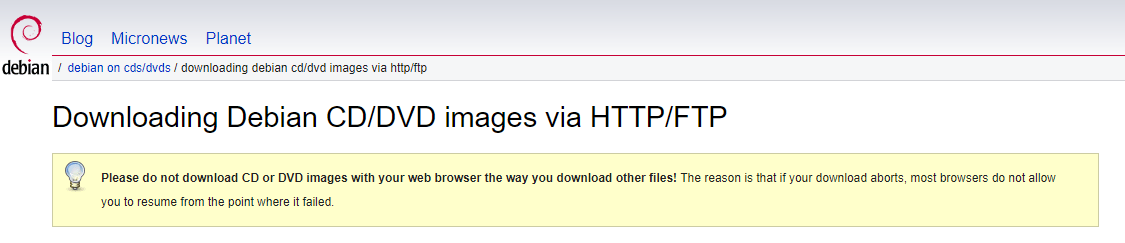
- Un'immagine live: permette di testare Debian senza installarla sul disco rigido. Contiene un ambiente desktop e alcune applicazioni. Consente inoltre di avviare il programma di installazione dal sistema live.
Puoi scegliere l'immagine ISO che corrisponde alla tua architettura hardware (64 bit o 32 bit) e al tuo tipo di connessione (Ethernet o Wi-Fi). Puoi anche scegliere tra diversi ambienti desktop (GNOME, KDE, Xfce, LXDE...) se opti per un'immagine intera o live.
Una volta scaricata l'immagine ISO, è necessario verificarne l'integrità con l'impronta digitale SHA-256 del file originale. Ciò consente di garantire che il file non sia danneggiato o alterato. Puoi utilizzare software come 7-Zip o HashTab su Windows o il comando sha256sum su Linux.
Come installare Debian 11?
Per installare Debian 11, è necessario masterizzare l'immagine ISO su un supporto rimovibile (CD, DVD o chiavetta USB) e avviare il computer da questo supporto. Puoi utilizzare software come Rufus o Etcher su Windows o il comando dd su Linux.

Una volta avviato il supporto di installazione, è necessario seguire questi passaggi:
- Scegli la lingua, il paese e la tastiera che desideri utilizzare.
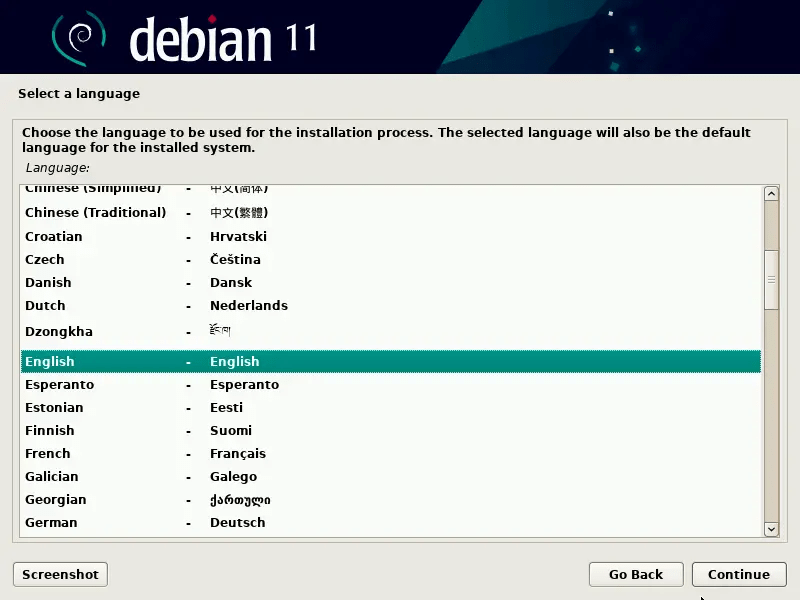
- Dai un nome al tuo computer e scegli una password per l'account root, che è l'amministratore di sistema.
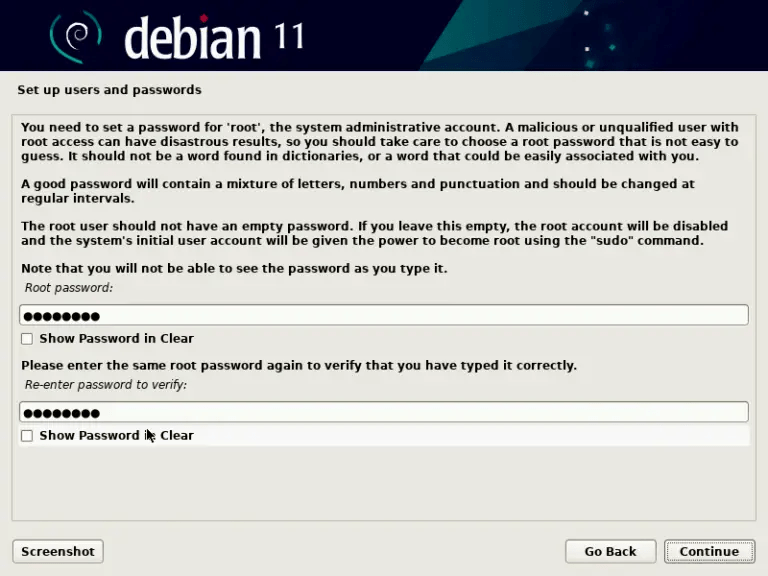
Crea un account utente con un nome e una password.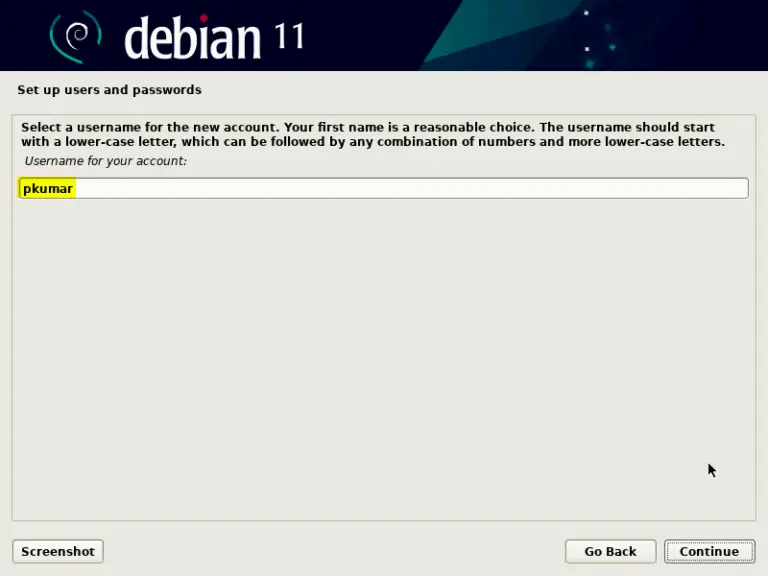
- Partizionare il disco rigido secondo necessità. Puoi scegliere tra diverse opzioni: utilizzare l'intero disco, utilizzare il disco con LVM (Logical Volume Manager), utilizzare il disco con LVM crittografato o partizionare manualmente. Se non sei sicuro, scegli la prima opzione.
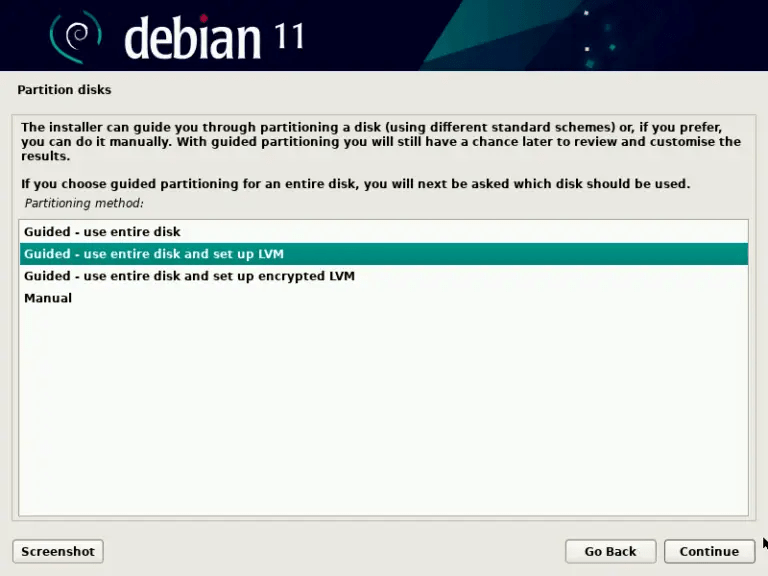
- Configura il tuo gestore pacchetti (apt) scegliendo una fonte di download (un mirror Debian o un CD/DVD) e indicando se desideri partecipare al sondaggio sulla popolarità dei pacchetti.
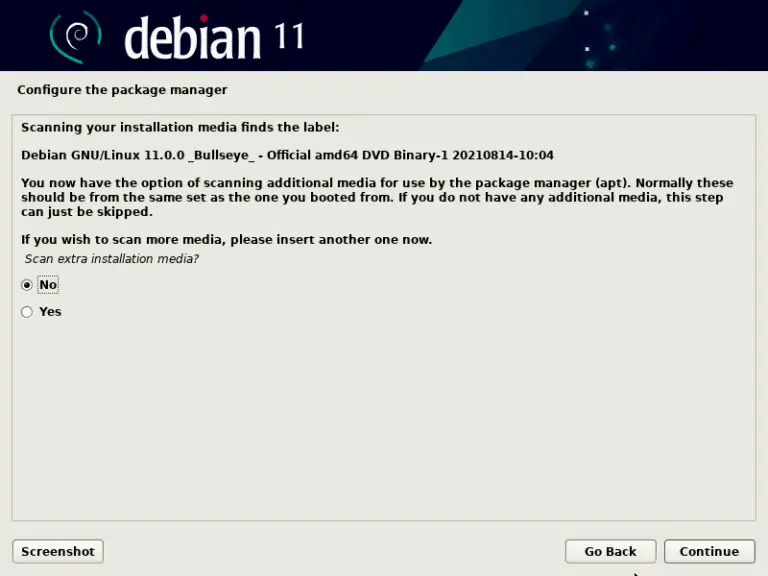
- Seleziona il software che desideri installare. Puoi scegliere tra diverse categorie: ambiente desktop, server web, server di stampa, file server, server di posta, server SSH, utilità comuni. Se scegli un'immagine minima, non puoi selezionare nulla e installare il software in un secondo momento.
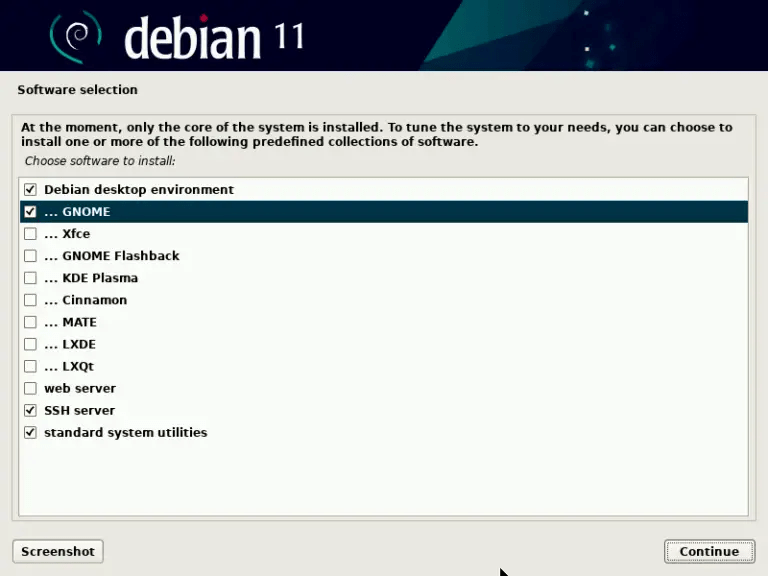
- Installare il boot loader (GRUB) nel settore di avvio del disco rigido. Ciò ti consentirà di avviare Debian al prossimo riavvio.
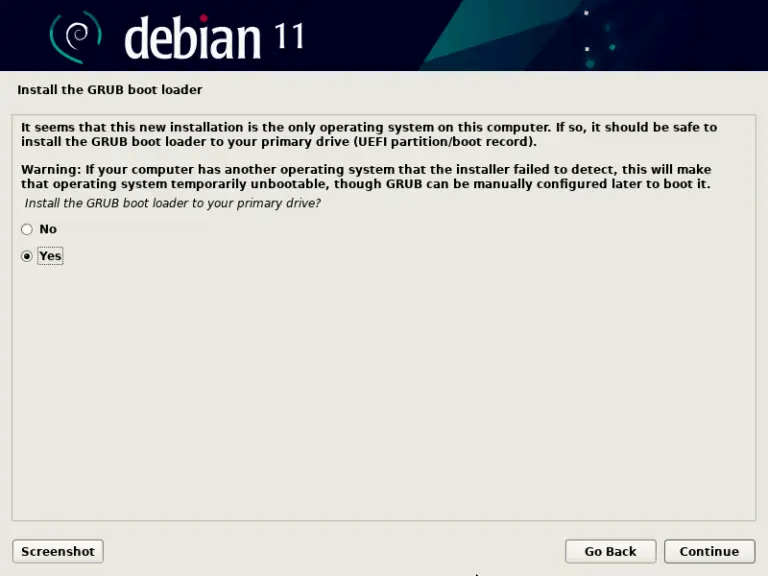
- Completa l'installazione e riavvia il computer.
Congratulazioni, hai installato Debian 11! Ora puoi goderti il tuo nuovo sistema operativo.
Come configurare Debian 11?
Dopo aver installato Debian 11, puoi configurarlo in base alle tue preferenze ed esigenze. Ecco alcuni passaggi che ti consigliamo di seguire:
- Verifica che la tua connessione Internet sia stabile e che non ci siano problemi di rete. Se riscontri l' errore "Configurazione incompleta a causa della connessione limitata", consulta questo articolo per risolverlo .
- Modifica il file source.list (/etc/apt/sources.list) in modo che punti ai repository Debian 11. Puoi anche aggiungere i repository contrib e non-free se desideri accedere a pacchetti che non rispettano totalmente i principi di free Software. Ecco un esempio di file source.list:
deb http://deb.debian.org/debian bullseye contrib principale non libero deb-src http://deb.debian.org/debian bullseye contrib principale non libero deb http://security.debian.org/debian -security bullseye-security main contrib non-free deb-src http://security.debian.org/debian-security bullseye-security main contrib non-free deb http://deb.debian.org/debian bullseye-updates main contrib non-free deb-src http://deb.debian.org/debian bullseye-updates contrib principale non-free
- Aggiorna il sistema con i comandi:
sudo apt update sudo apt upgrade sudo apt full-upgrade
- Installa i pacchetti che ti interessano con il comando:
sudo apt installa nome-pacchetto
Puoi utilizzare il comando apt search per cercare un pacchetto per nome o descrizione.
- Configura un ambiente desktop se non ne hai già uno. Puoi scegliere tra diverse opzioni: GNOME, KDE, Xfce, LXDE, Cinnamon, MATE... Ad esempio, per installare GNOME, usa il comando:
sudo apt install task-gnome-desktop
- Installa sudo se vuoi poter eseguire comandi come root senza dover inserire la password ogni volta. Per fare ciò, utilizzare il comando:
su -c 'apt installa sudo'
Quindi aggiungi il tuo nome utente al gruppo sudo con il comando:
su -c 'adduser il tuo nome utente sudo'
Disconnettersi e riconnettersi affinché le modifiche abbiano effetto.
- Installa i driver proprietari per la tua scheda grafica NVIDIA, se ne hai uno. Per fare ciò, utilizzare i comandi:
sudo apt installa il driver nvidia sudo reboot
- Installa i caratteri Microsoft se desideri una migliore compatibilità con i documenti creati in Windows . Per fare ciò, utilizzare il comando:
sudo apt install ttf-mscorefonts-installer
Domande frequenti
Ecco alcune domande frequenti su Debian 11:
Cos'è Debian?
Debian è un sistema operativo libero basato sul kernel Linux. Esiste dal 1993 ed è sviluppato da una comunità di volontari. Debian punta ad essere un sistema universale, capace di funzionare su diversi tipi di macchine, dai PC ai server, passando per smartphone o oggetti connessi. Debian si caratterizza per la sua filosofia del contratto sociale, che garantisce il rispetto dei principi del software libero, qualità del sistema e trasparenza delle decisioni.
Debian offre tre diverse versioni:
- Stabile: la versione di produzione di Debian, che dà priorità alla sicurezza e alla stabilità. Contiene pacchetti testati e comprovati, ma spesso vecchi. Questa è la versione consigliata per un uso professionale o critico.
- Testing: la versione intermedia di Debian, che contiene i pacchetti che non sono stati ancora accettati nella versione stabile, ma che sono in attesa di essere accettati. Offre versioni più recenti del software, ma potrebbe presentare bug o incompatibilità. Questa è la versione che prepara il rilascio della prossima versione stabile.
- Instabile: la versione di Debian in continuo sviluppo, che riceve gli aggiornamenti software più recenti. È destinato agli utenti informati che desiderano testare nuove funzionalità o contribuire al progetto. Può essere instabile o rotto in qualsiasi momento.
Come cambiare la versione di Debian (stabile, testing o unstabile)?
Per cambiare versione di Debian è necessario modificare il file source.list (/etc/apt/sources.list) e sostituire il nome in codice della versione corrente (bullseye) con quello della versione desiderata (buster per stable, bookworm per testing o sid per unstable). Successivamente è necessario aggiornare il sistema con i comandi:
sudo apt update sudo apt upgrade sudo apt full-upgrade
Tieni presente che questa operazione è irreversibile. Non è possibile ripristinare una versione precedente senza reinstallare il sistema.
Come installare software che non è presente nei repository Debian ufficiali?
Per installare software che non è presente nei repository Debian ufficiali, hai diverse opzioni:
- Aggiungi repository di terze parti al tuo file source.list (/etc/apt/sources.list) se il software che desideri installare è disponibile in un repository compatibile con Debian. Ad esempio, per installare Google Chrome, puoi aggiungere il seguente repository:
deb [arch=amd64] http://dl.google.com/linux/chrome/deb/ stabile principale
Successivamente è necessario importare la chiave del repository con il comando:
wget -q -O - https://dl.google.com/linux/linux_signing_key.pub | sudo apt-key add -
Quindi puoi installare il software con il comando:
sudo apt update sudo apt install google-chrome-stable
- Scarica il file .deb del software che desideri installare dal sito Web ufficiale dello sviluppatore o da un sito di terze parti. Ad esempio, per installare Skype, puoi scaricare il file .deb da https://www.skype.com/fr/get-skype/. Quindi puoi installare il software con il comando:
sudo dpkg -i nomefile.deb
- Compilare il software dal sorgente se lo sviluppatore fornisce il codice sorgente del software. Per fare ciò, è necessario scaricare l'archivio del codice sorgente dal sito Web ufficiale dello sviluppatore o da un sito di terze parti. Ad esempio, per installare GIMP, è possibile scaricare l'archivio del codice sorgente da https://www.gimp.org/downloads/. Successivamente bisogna estrarre l'archivio con il comando:
tar xvf nome-archivio.tar.gz
Successivamente bisogna entrare nella cartella estratta con il comando:
nome-cartella del cd
Successivamente è necessario seguire le istruzioni nel file README o INSTALL per compilare e installare il software. Generalmente è necessario eseguire i seguenti comandi:
./configure make sudo make install
Come aggiornare Debian 11?
Per aggiornare Debian 11, è necessario eseguire i seguenti comandi:
sudo apt update sudo apt upgrade sudo apt full-upgrade
Il primo comando aggiorna l'elenco dei pacchetti disponibili nei repository. Il secondo comando aggiorna i pacchetti installati per cui è disponibile una nuova versione. Il terzo comando aggiorna i pacchetti installati che hanno una nuova versione disponibile e richiedono l'installazione o la rimozione di altri pacchetti.
Come disinstallare Debian 11?
Per disinstallare Debian 11, hai diverse opzioni:
- Reinstallare un altro sistema operativo sul disco rigido sovrascrivendo Debian 11. Per fare ciò, è necessario avviare un supporto di installazione del sistema operativo che si desidera installare e seguire le istruzioni.
- Formatta il tuo disco rigido eliminando tutte le partizioni. Per fare ciò, puoi utilizzare software come GParted o fdisk su Linux o Diskpart su Windows .
- Mantieni Debian 11 e installa un altro sistema operativo dual-boot. Per fare ciò, è necessario ridurre la dimensione della partizione Debian 11 con software come GParted o fdisk su Linux o Diskpart su Windows . Quindi devi creare una nuova partizione per il sistema operativo che desideri installare. Quindi è necessario avviare un supporto di installazione del sistema operativo che si desidera installare e seguire le istruzioni.




